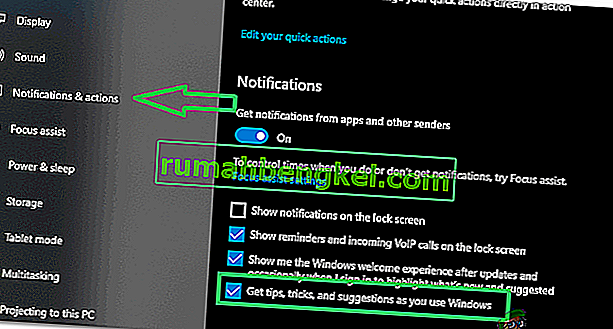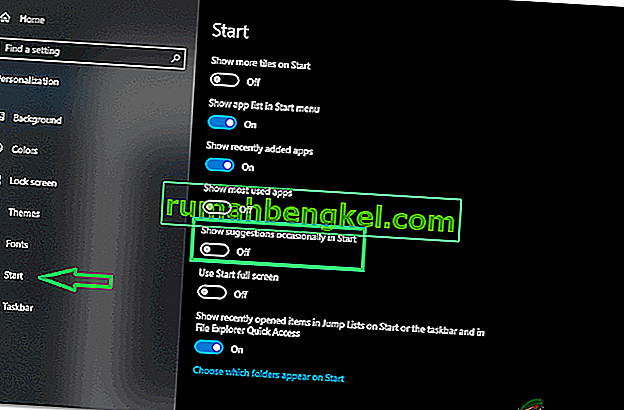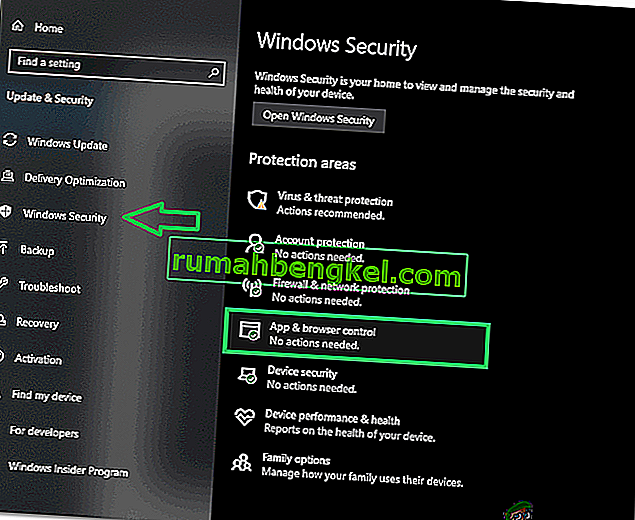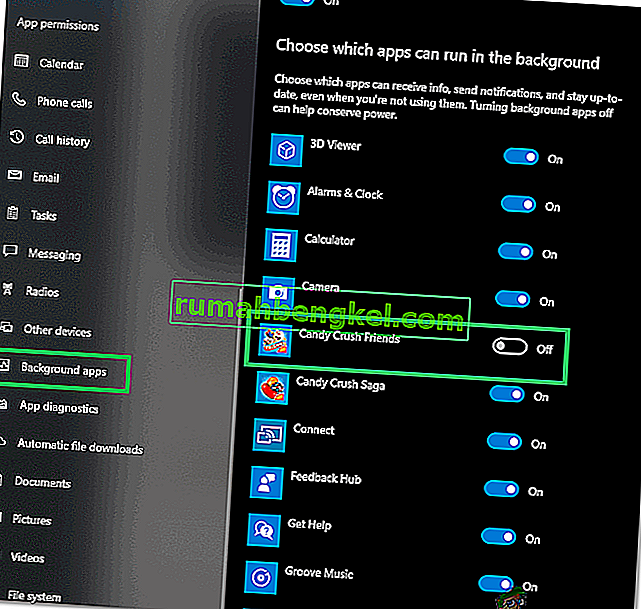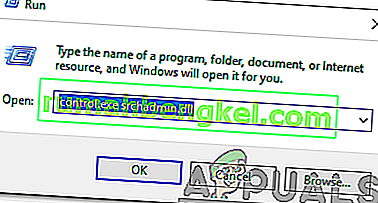Было много сообщений от пользователей, которые замечали хост Modern Setup в диспетчере задач и спрашивали о его назначении и необходимости. В этой статье мы познакомимся с функциональностью приложения, а также проинформируем вас о некоторых проблемах, связанных с ним, а также их решениях.

Что такое Modern Setup Host?
Windows - одна из самых популярных операционных систем, разработанная и распространяемая Microsoft. Однако, как и все программное обеспечение, оно имеет свои недостатки, и иногда компания выпускает определенные обновления для их исправления. Эти обновления загружаются непосредственно на компьютер, а затем устанавливаются некоторыми компонентами , встроенными в операционную систему.
Modern Setup Host - один из таких компонентов, который обычно запускается в фоновом режиме при установке важного обновления. Он загружается и устанавливается компьютером автоматически и обычно находится в папке « $ Windows.BT ». Этот хост отвечает за запуск обновления до Windows 10 на компьютере.

Ошибки, связанные с современным хостом установки
Как и все программное обеспечение, с Modern Setup Host связано множество проблем, которые расстраивают пользователя в процессе обновления. Пользователи были особенно раздражены ошибкой « Высокая загрузка диска современным узлом установки » и « Узел современной установки перестал работать » при установке обновлений на свои компьютеры.

Как исправить ошибку, перестал работать хост современной установки?
Мы получаем много жалоб от пользователей, которые не могут избавиться от ошибки «Узел современной установки перестал работать» при попытке обновить свои компьютеры. Мы настоятельно рекомендуем вам ознакомиться с этой статьей, так как описанный в статье процесс решил проблему почти для всех наших пользователей.
Как исправить высокую загрузку диска современным установочным узлом?
Первоначально рекомендуется подождать не менее 3-4 часов и дать хосту Modern Setup поработать, прежде чем пытаться его убить. Однако, если это не решает вашу проблему, мы предлагаем вам попробовать приведенное ниже руководство.
- Нажмите одновременно кнопки « Windows » + « I », чтобы открыть настройки.
- Выберите «Система» и нажмите « Уведомления и действия » на левой панели.
- Включите «Получить советы, хитрости , и предложения , как вы используете Windows , » опцию, сняв флажок или нажав на переключатель.
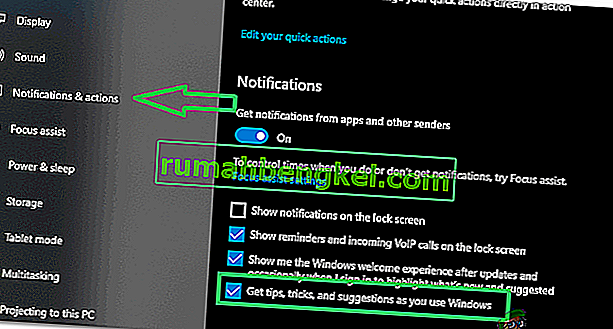
- Снова нажмите « Windows » + « I » и выберите кнопку « Персонализировать ».
- Нажмите на « Пуск » слева и выключите « Показывать предложения время от времени в пуске ».
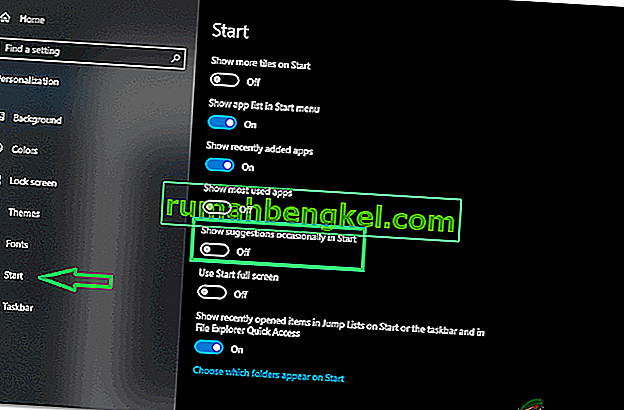
- Нажмите «Windows» + « I » и выберите «Центр обновления и безопасность Windows».
- Выберите « Безопасность Windows » на левой панели и нажмите « Управление приложениями и браузером ».
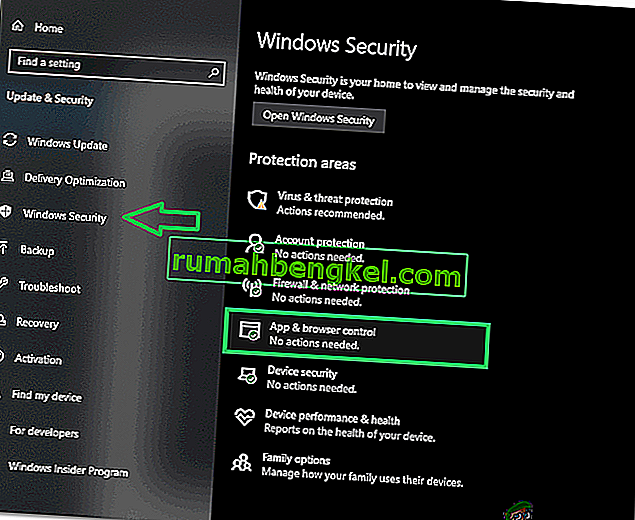
- Установите флажок «Выкл.» Для всех трех параметров, чтобы отключить Windows Smartscreen.
- Нажмите « Windows » + « I » и нажмите « Конфиденциальность ».
- Выберите « Фоновые приложения» на левой панели и выключите переключатель для всех ненужных приложений.
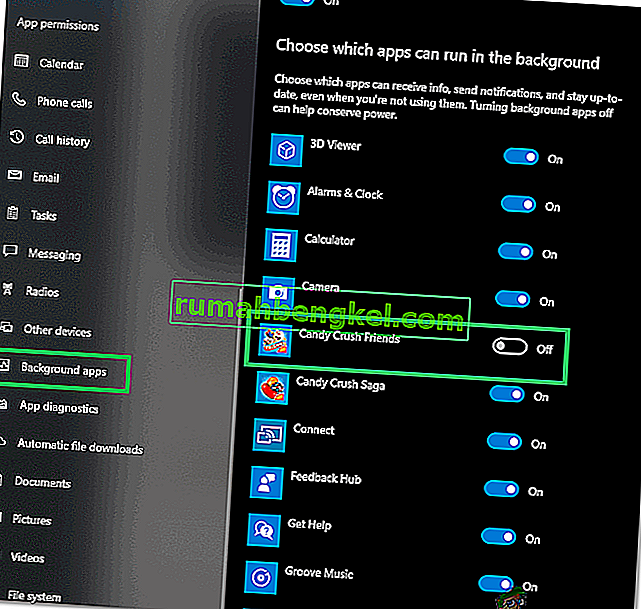
- Нажмите « Windows » + « R », чтобы открыть окно запуска.
- Введите следующую команду и нажмите « Enter ».
control.exe srchadmin.dll
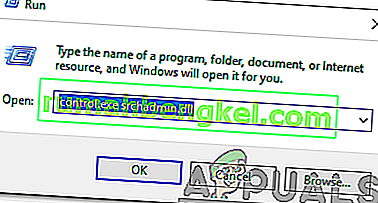
- Нажмите на « Изменить » и снимите все флажки.
- Нажмите « ОК », чтобы сохранить настройки.
- Проверьте, сохраняется ли проблема.